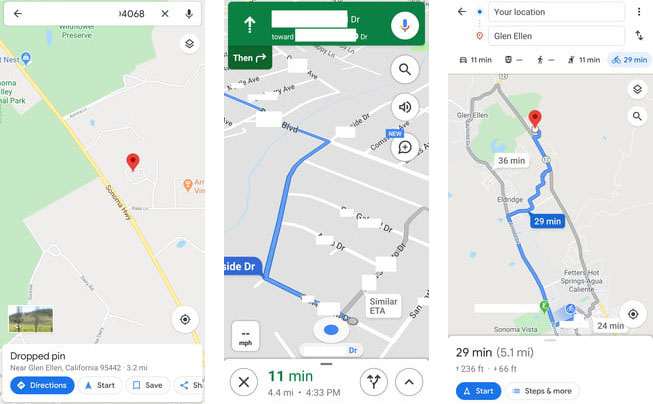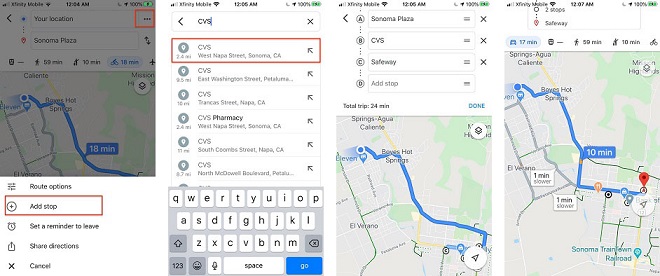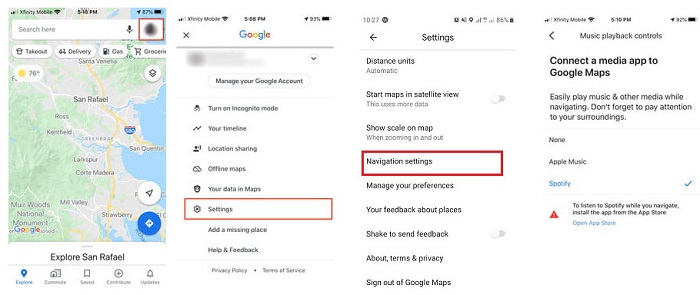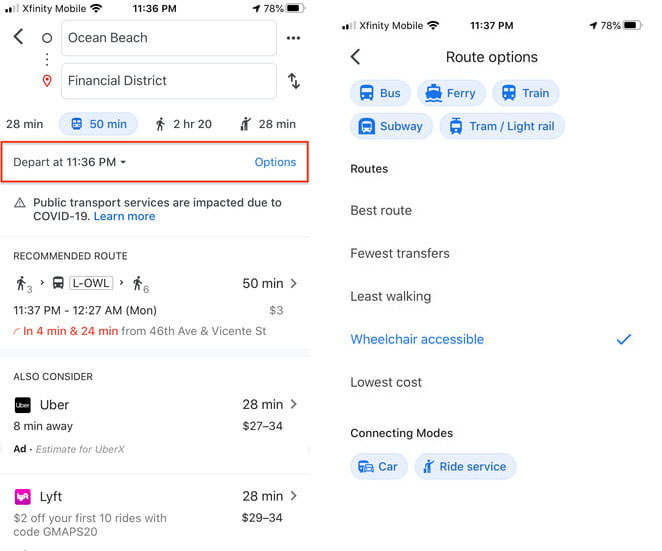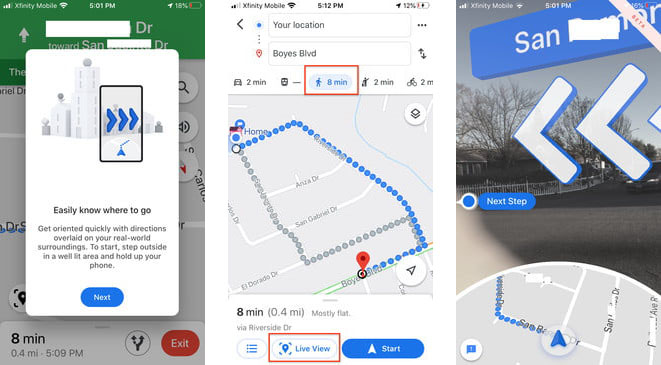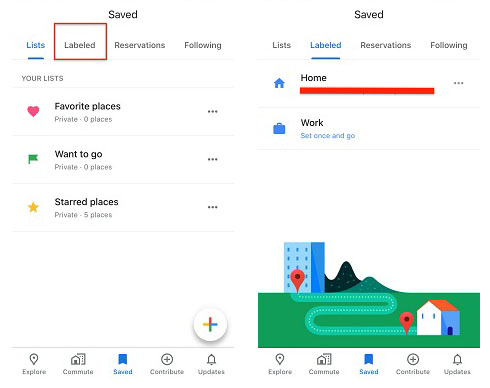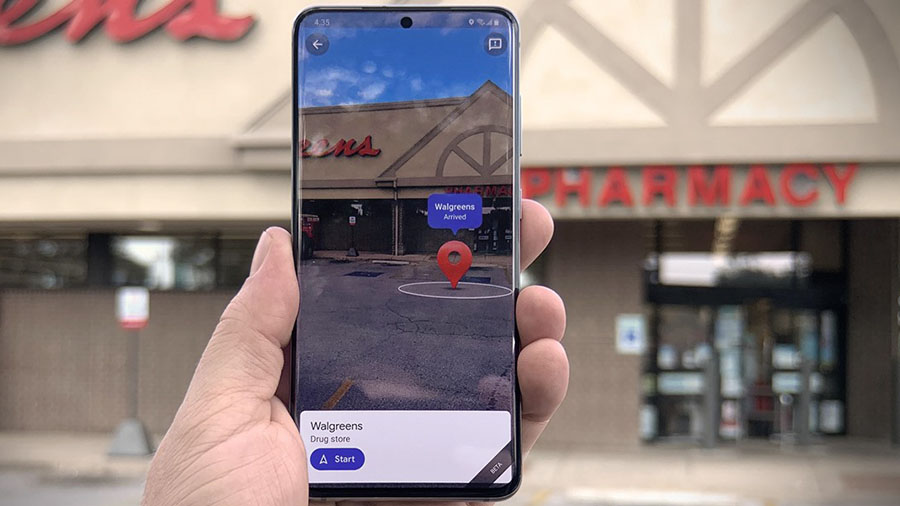در این مقاله می خواهیم نحوه مسیریابی با گوگل مپ را به شما آموزش دهیم. اگر تا به حال از این برنامه استفاده نکرده اید حتما روش کار با آن را یاد بگیرید و از استفاده از این نرم افزار کاربردی لذت ببرید. در ادامه با ما همراه باشید تا نحوه کار با آن را یاد بگیرید.
بیشتر بخوانید…
روش مسیریابی با گوگل مپ چگونه است؟
معمولا همه کاربران اندروید و ios با گوگل مپ آشنایی داشته اند. کار با این برنامه ساده است و به سادگی بعد از یادگیری این برنامه می توانید به امکانات بی نظیر آن دسترسی پیدا کنید. در ادامه شما را با قابلیت های جدید گوگل مپ که در اختیار ما گذاشته است، آشنا می کنیم.
1. مسیریابی سریع در گوگل مپ چگونه است؟
هر کسی که از مسیریابی گوگل مپ استفاده می کند، ویژگی ناوبری که مسیریابی صوتی را ارائه می دهد، می شناسد. اما یک میانبر عالی برای شروع آن وجود دارد.
می توانید مکانی را جستجو کنید، یا روی نقشه ضربه بزنید، سپس Directions را در پایین سمت راست لمس کرده و نگه دارید و سپس گوگل مپ بهترین مسیر را انتخاب کرده و مستقیما به حالت مسیریابی شروع به حرکت می کند.
اگر می خواهید مسیر را تغییر دهید یا حالت حرکت خود را به حالت (وسیله نقلیه، وسیله نقلیه عمومی یا پیاده) تغییر دهید، فقط یک بار روی آن ضربه بزنید، تغییرات را انجام دهید و سپس روی شروع بزنید.
2. چطور می توان مسیر چندین مکان را دریافت کرد؟
می توانید مسیری را با چندین مکان در گوگل مپ ترسیم کنید. برای انجام این کار دستورالعمل های گفته شده را برای اولین مکان خود تنظیم کنید. همان طور که معمولا تنظیم می کنید، سپس روی دکمه سه نقطه در بالا سمت راست ضربه بزنید و Add stop را انتخاب کنید.
به اندازه ای که می خواهید مکان اضافه کنید و سپس روی Finished ضربه بزنید.
اکنون به نوبت، Google Maps شما را به هر مکان راهنمایی می کند.
3. پخش موسیقی در گوگل مپ
می توانید در زمان رانندگی یا پیاده روی بدون خارج شدن از گوگل مپ، موسیقی مورد علاقه خود را پخش و گوش کنید.
در اینجا نحوه شروع کار آورده شده است. ابتدا مطمئن شوید که عضوی از سرویس موسیقی هستید که می خواهید از آن استفاده کنید و به سیستم آن برنامه در تلفن خود وارد شوید. سپس، مراحل زیر را دنبال کنید.
- به قسمت تصویر پروفایل خود در بالا سمت راست بروید و روی تنظیمات (Settings) کلیک کنید.
- در بخش تنظیمات، تنظیمات مسیریابی (Navigation Settings) را پیدا کنید و روی آن ضربه بزنید.
- نمایش کنترل های بازپخش رسانه (Show media playback controls) را روشن کنید. Google Play برنامه موسیقی پیش فرض برای اندروید است.
- در بخش اتصال رسانه به گوگل مپ (Connect Media to Google Maps) گزینه Apple Music یا Spotify را انتخاب کنید.
- با ضربه زدن روی ارائه دهنده پیش فرض رسانه، در Android، لیستی از گزینه های پیش فرض از جمله YouTube Music ،Pandora ،Spotify ،Deezer و سایر موارد از طریق Google Assistant به شما ارائه می شود.
فقط یکی از موارد را انتخاب کنید.
4. چطور مسیرهای ویژه معلولان را روی نقشه پیدا کنیم؟
یکی دیگر از قابلیت های گوگل مپ مسیریابی مسیرهای ویژه معلولین است. اکنون گوگل مپ به افراد دارای مشکل حرکتی کمک می کند تا مکان هایی که صندلی های چرخدار دارند را پیدا کنند.
افرادی که دارای نقص حرکتی هستند می توانند قبل از بیرون آمدن از منزل، مقصد خود را روی نقشه مشخص کنند و وجود مسیرهای عبور ویلچر و صندلی های چرخدار در آن محل را بررسی نمایند.
در اینجا نحوه انجام این کار آمده است:
- ابتدا مقصد خود را وارد کنید.
- روی دکمه آبی Directions (جهت) ضربه بزنید و نماد حمل و نقل عمومی را انتخاب کنید.
- گزینه های مسیر را انتخاب کرده و صندلی چرخدار قابل دسترس را انتخاب کنید.
- وقتی این گزینه را انتخاب کنید، در صورت موجود بودن آن در آن مکان، Google Maps لیستی از مسیرهای مناسب صندلی چرخدار را نمایش می دهد.
5. نحوه استفاده از Live View در زمان پیاده روی
یکی دیگر از قابلیت های جدید، اضافه شدن ویژگی واقعیت افزوده گوگل مپ است. این قابلیت برای کمک به افراد پیاده است تا بدانند در مسیر درستی حرکت می کنند یا خیر. این قابلیت به دستورالعمل های گام به گام نیاز ندارد.
کاربر با این قابلیت می تواند، مسیر حرکت خود را هنگام پیاده روی پیدا کند. با استفاده از این قابلیت، می توان دوربین گوشی را مقابل چشم قرار داد تا فاصله ی شما را در مقابل نقاط معروف شهر مشخص کند.
برای استفاده از این قابلیت: در هنگام راه رفتن روی مقصد، روی دکمه جهت (Direction) در پایین صفحه و سپس روی آیکون پیاده روی (Walk) در بالا ضربه بزنید.
بعد از انجام این مراحل دوربین را به سمت علامت خیابانها و ساختمانها بگیرید تا نام خیابانها و فلشهای بزرگ راهنماکننده را ببینید.
6. چطور می توان آدرس خانه و محل کار خود را ذخیره کرد؟
اگر برای جابجایی از محل کار یا خانه خود از Google Maps استفاده می کنید، ابتدا آدرس های مهم آن را در برنامه ذخیره کنید. در اینجا نحوه انجام این کار در جدیدترین نسخه آن آورده شده است:
- برنامه گوگل مپ را باز کنید و روی گزینه ذخیره شده (Saved) در نوار پایین صفحه ضربه بزنید و روی قسمت برچسب دار (Labeled) کلیک کنید.
- برای وارد کردن آدرس خانه برای اولین بار یا تغییر آدرس خانه خود در صورت انتقال، روی نماد سه نقطه در صفحه اصلی ضربه بزنید.
- از آن جا می توانید مکان جدیدی را بر روی نقشه انتخاب کنید و بعد آن را ذخیره کنید. همین روش را برای محل کار خود نیز دنبال کنید و روی تایید ضربه بزنید.
- اکنون می توانید به جای تایپ کردن آدرس، از Google Maps بخواهید که به خانه یا محل کار خود بروید.
- همچنین می توانید مواردی مانند رستوران های نزدیک محل کار را جستجو کنید و لیستی از پیشنهادها را دریافت کنید که می توانید با توجه به ساعت، نوع آشپزی، رتبه بندی و اینکه قبلا در آن جا غذا نخورده اید را فیلتر کنید.
7. نحوه بررسی ترافیک از طریق مسیریابی در گوگل مپ
تجزیه و تحلیل ترافیک با Google Maps ارائه می شود. این ویژگی مفید به شما کمک می کند تا بتوانید بهترین مسیر که ترافیک کم تری دارد را پیدا کنید. هنگام درخواست راهنمایی بین دو مکان، این نقشه تجزیه و تحلیل ترافیک را به طور پیش فرض امکان پذیر می کند.
- مناطق قرمز نشان دهنده ترافیک زیاد هستند.
- مناطق نارنجی نشان دهنده کمی ازدحام و شلوغی است.
- و مناطق سبز رنگ نشان می دهد که در آن مکان ترافیک وجود ندارد یا ترافیک کمی وجود دارد.
همچنین می توانید جاده و دوربین های کنترل سرعت و نمادهای دیگری را نیز مشاهده کنید. در هنگام مرور در اطراف نیز می توانید ترافیک را بررسی کنید.
امیدوارم مطلب مسیریابی با گوگل مپ برایتان مفید باشد. موفق و پیروز باشید.🙂🌹
منبع: digitaltrends